

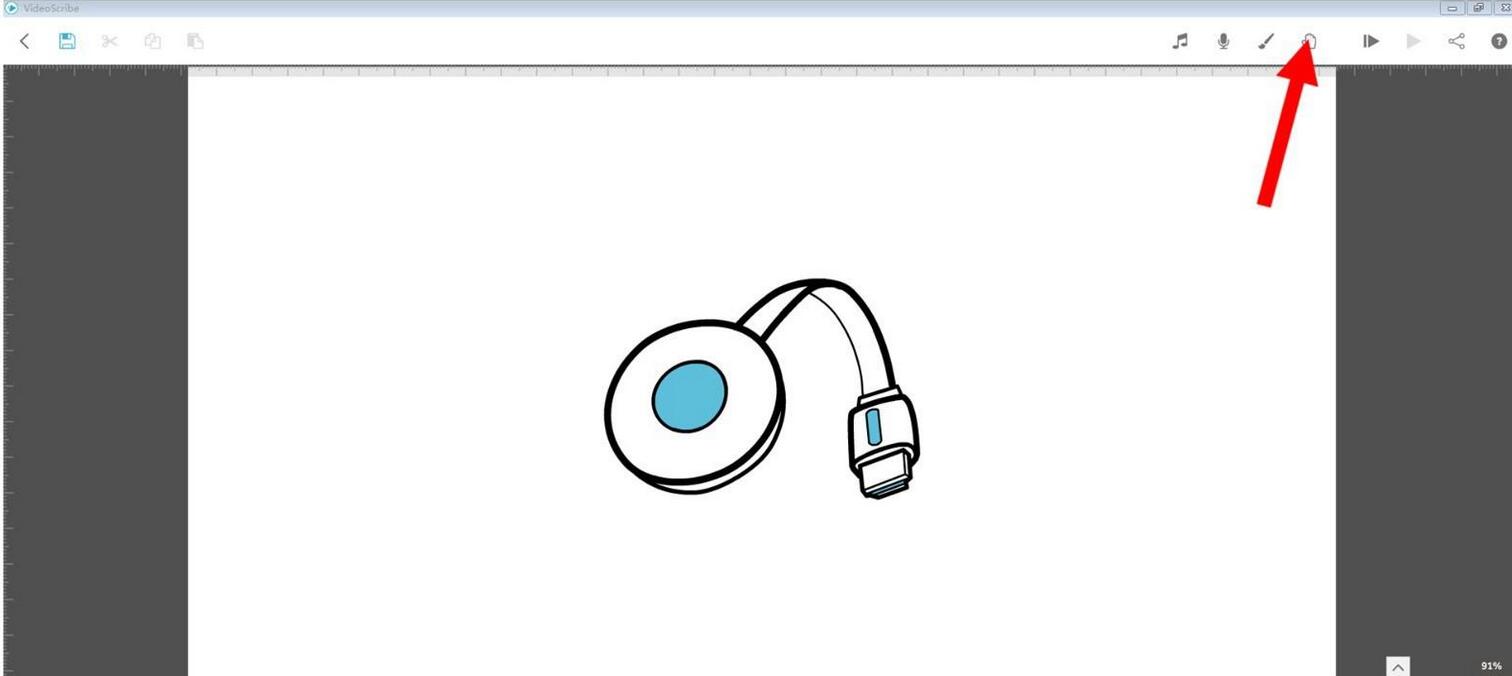
|
本站电脑知识提供应用软件知识,计算机网络软件知识,计算机系统工具知识,电脑配置知识,电脑故障排除和电脑常识大全,帮助您更好的学习电脑!不为别的,只因有共同的爱好,为软件和互联网发展出一分力! 很多已经入手了VideoScribe这款软件,那么VideoScribe怎么设置画笔呢?想必有的朋友好不知道,下面小编就将VideoScribe设置画笔的方法分享给大家哦。 首先,打开VideoScribe软件,在欢迎画面上点击新建 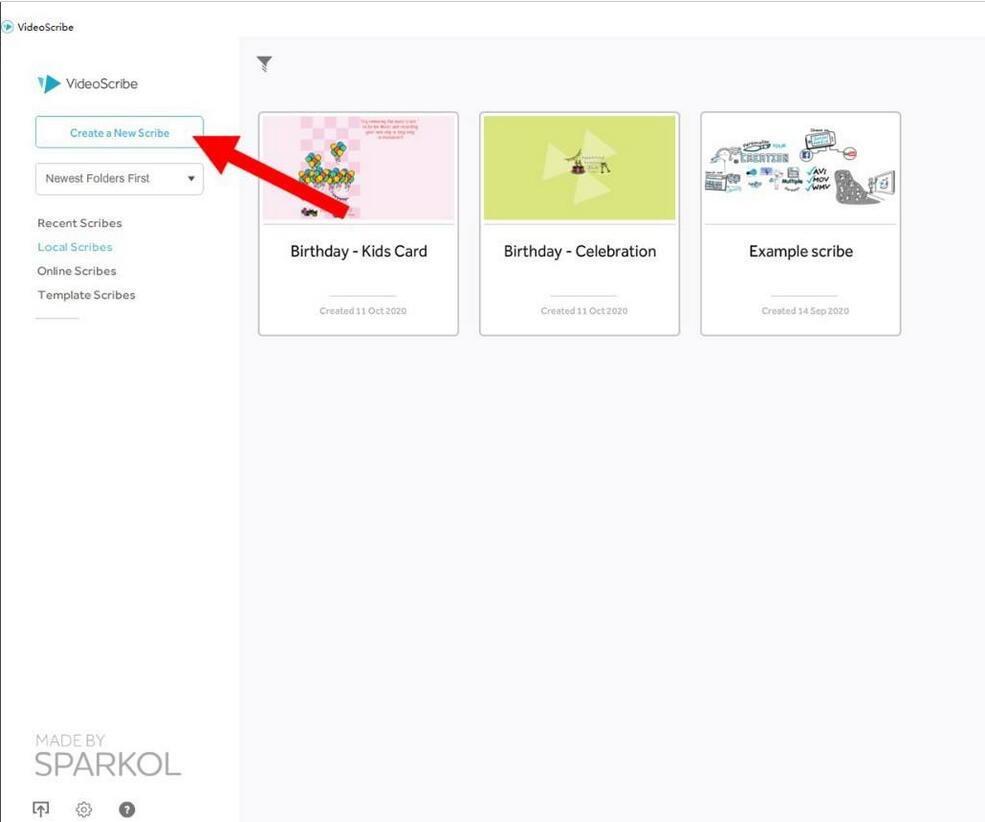 然后,为手绘动画添加一个元素 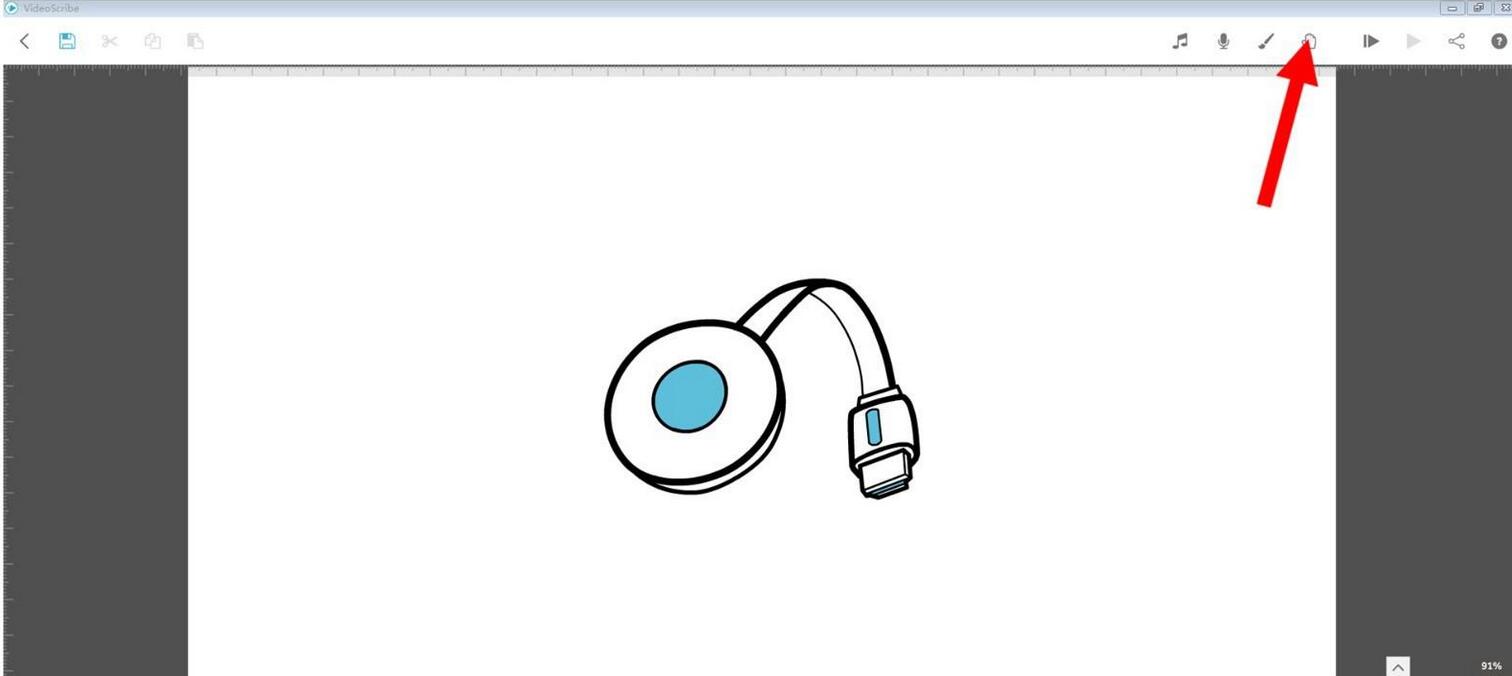 接着,点击右上角手形工具 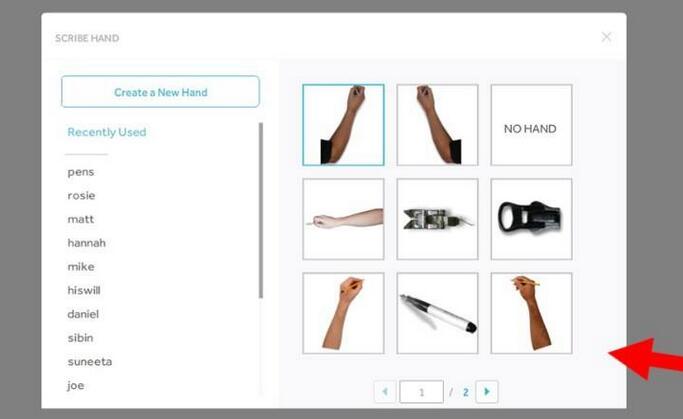 接着,在弹出的窗口中,可以新建也可以从下方进行选择系统自带的工具 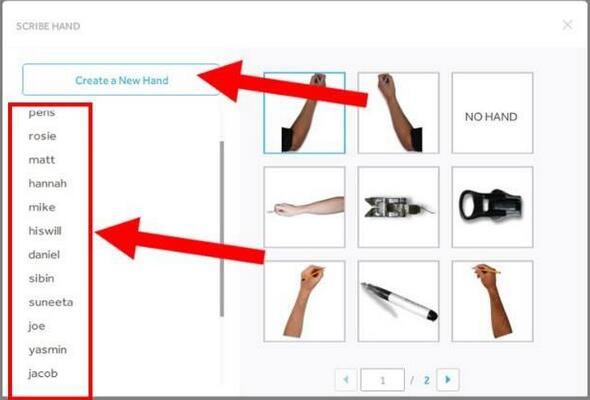 选择后,系统会弹出一个预览画面,不满意可以取消重新选择 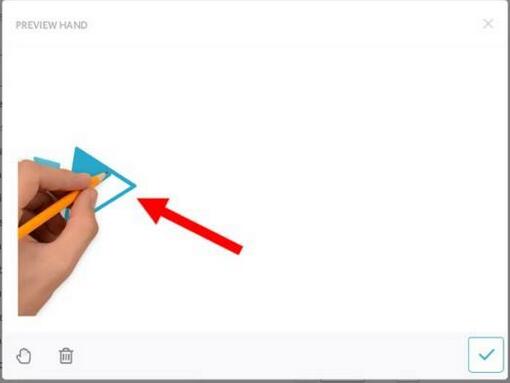 VideoScribe设置画笔的方法小编就分享到这里了,还不会的朋友赶快来看看吧。 学习教程快速掌握从入门到精通的电脑知识 |
温馨提示:喜欢本站的话,请收藏一下本站!